Google क्रोम वेब ब्राउज़र में प्लग-इन और फ्लैश के लिए "प्ले करने के लिए क्लिक करें" सक्षम करें
 फ्लैश में पूरी तरह से फ्लैश को अक्षम करने की बजाय, एक शानदार विकल्प एक छिपी हुई "प्ले टू प्ले" सुविधा को सक्षम करना है जो प्लगइन और अन्य सभी को स्वचालित रूप से लोड होने से रोकता है। क्लिक टू प्ले चालू होने पर, यदि आप फ़्लैश या अन्य प्लग-इन को चलाने और लोड करने के लिए ब्राउज़ करना चाहते हैं, तो आप प्लगइन को चलाने या लोड करने के लिए बस उस पर क्लिक करें। यह सुविधा क्रॉस प्लेटफार्म संगत है, और यह मैक ओएस एक्स, विंडोज और लिनक्स में भी काम करती है, और यह वास्तव में आपके वेब ब्राउजिंग अनुभव को तेज कर सकती है क्योंकि इससे कई वेब पृष्ठों पर लोड समय कम हो जाता है।
फ्लैश में पूरी तरह से फ्लैश को अक्षम करने की बजाय, एक शानदार विकल्प एक छिपी हुई "प्ले टू प्ले" सुविधा को सक्षम करना है जो प्लगइन और अन्य सभी को स्वचालित रूप से लोड होने से रोकता है। क्लिक टू प्ले चालू होने पर, यदि आप फ़्लैश या अन्य प्लग-इन को चलाने और लोड करने के लिए ब्राउज़ करना चाहते हैं, तो आप प्लगइन को चलाने या लोड करने के लिए बस उस पर क्लिक करें। यह सुविधा क्रॉस प्लेटफार्म संगत है, और यह मैक ओएस एक्स, विंडोज और लिनक्स में भी काम करती है, और यह वास्तव में आपके वेब ब्राउजिंग अनुभव को तेज कर सकती है क्योंकि इससे कई वेब पृष्ठों पर लोड समय कम हो जाता है।
सबसे अच्छा, क्रोम विकल्प में खेलने के लिए क्लिक करने के लिए किसी भी अतिरिक्त प्लगइन डाउनलोड की आवश्यकता नहीं है, यह क्रोम ब्राउज़र के नए संस्करणों में सही बनाया गया है। यहां नवीनतम संस्करणों और पूर्व क्रोम सेटिंग्स में इसे सक्षम करने का तरीका बताया गया है।
Google क्रोम में प्लग-इन और फ्लैश के लिए "प्ले करने के लिए क्लिक करें" को कैसे सक्षम करें
Google क्रोम वेब ब्राउज़र के आधुनिक संस्करणों में, प्लग टू प्ले प्लगइन हैंडलिंग के लिए एक विकल्प है, यहां इसे सक्षम करने का तरीका बताया गया है:
- "क्रोम" मेनू को नीचे खींचें और प्राथमिकताएं चुनें (या अपने यूआरएल बार में क्रोम: // सेटिंग्स / सामग्री पर जाएं)
- "उन्नत" सेटिंग्स दिखाने के लिए क्लिक करें
- "सामग्री सेटिंग्स" बटन पर क्लिक करने के लिए उन्नत में नीचे स्क्रॉल करें
- "प्लगइन्स" के तहत चयन से "खेलने के लिए क्लिक करें" का चयन करें, फिर इस परिवर्तन को तुरंत सेट करने के लिए "पूर्ण" पर क्लिक करें

ओएस एक्स, विंडोज़ और लिनक्स के लिए क्रोम में यह वही है। अगली बार जब आप प्लगइन में भाग लेंगे, तो यह आपके द्वारा क्लिक किए बिना स्वचालित रूप से लोड नहीं होगा। इसके लिए क्रोम को फिर से लॉन्च करने की आवश्यकता नहीं है, बस ब्राउज़र को किसी अन्य वेब पेज पर नेविगेट करें जिसमें फ्लैश या प्लगइन उपयोग होने की संभावना है और आप प्लगइन सामग्री के स्थान पर क्लिक टू प्ले विंडो देखेंगे, जो दिखाई देता है इस तरह एक छोटे पहेली टुकड़े आइकन के साथ एक ग्रे बॉक्स के रूप में:

अगर और केवल तभी क्लिक किया जाता है, तो प्लगइन चलाएगा (इस स्क्रीन शॉट उदाहरण में, यह एक फ्लैश एनीमेशन है जो क्लिक एक्शन के बिना लोड नहीं होगा)
पुराने क्रोम ब्राउज़र पर क्लिक टू प्ले सक्षम करना
Google क्रोम ब्राउज़र के पुराने संस्करणों में, क्लिक टू प्ले सेटिंग को निम्न में से एक विकल्प के रूप में छुपाया गया है: फ़्लैग पैनल, निम्न कार्य करके सुलभ:
- एक नई क्रोम विंडो खोलें और यूआरएल बार में "about: flags" दर्ज करें और हिट रिटर्न
- जब तक आप "खेलने के लिए क्लिक करें" नहीं देखते हैं और सुविधा को सक्षम करते हैं तब तक नीचे स्क्रॉल करें
- क्रोम लॉन्च करें
- क्रोम मेनू के माध्यम से या यूआरएल बार में "chrome: // सेटिंग्स" पर जाकर क्रोम प्राथमिकताएं दर्ज करें
- "हूड के तहत" पर क्लिक करें और फिर "सामग्री सेटिंग्स" पर क्लिक करें
- "प्लग-इन" के साथ-साथ आपको एक नया सक्षम "प्ले टू प्ले" विकल्प दिखाई देगा, इसे चुनें


यहां से आप प्लगइन का उपयोग करने वाले किसी भी एम्बेड पर छवि को चलाने के लिए क्लिक देखेंगे। कुछ मायनों में यह फ्लैशब्लॉक इंस्टॉल करने जितना आसान नहीं है, लेकिन यदि आप एक्सटेंशन जोड़ने का विरोध कर रहे हैं और विज्ञापन अवरोधक के सभी दृष्टिकोण को मारना नहीं चाहते हैं, तो यह ठीक काम करता है और यह ब्राउज़र में सीधे बेक किया जाता है।
ओह और जब आप इस बारे में हैं: झंडे मेनू, टैब अवलोकन को सक्षम करना सुनिश्चित करें यदि आपके पास अपने मैक पर एक नया ट्रैकपैड है, तो यह मूल रूप से आपके क्रोम टैब और विंडोज़ के लिए एक्सपोज़ है और यदि आप एक साथ कई ब्राउज़र सत्रों का उपयोग करते हैं तो अद्भुत काम करता है।



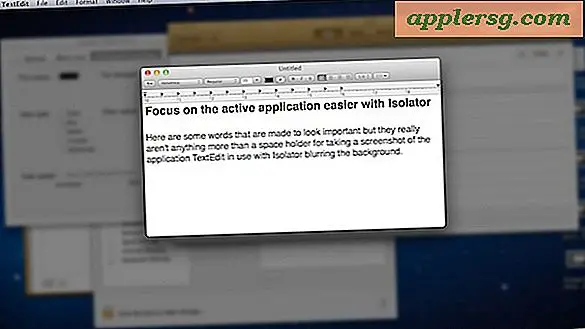
![Redsn0w 0.9.12b1 आईओएस 5.1.1 में अनछुए जेलब्रेक लाता है [डाउनलोड लिंक]](http://applersg.com/img/ipad/799/redsn0w-0-9-12b1-brings-untethered-jailbreak-ios-5.jpg)







